Om du har en NAS från Synology och tycker att överföringen av filer till/från Windows är långsam — då kan vi tipsa om en inställning som alla glömmer att göra.
- Din NAS använder inte SMB3 som standard
- Manuell inställning krävs för bästa prestanda
- Tar bara minuter att göra ändringarna
Synologys NAS-modeller använder protokollet SMB1 och SMB2 som standard. Det betyder att du inte drar nytta av fördelarna med nyare SMB3. Rätt inställt kan du få bättre prestanda och högre säkerhet när du kopierar filer till/från din NAS.
Här under berättar vi hur du med några enkla steg byter från SMB1/SMB2 till att använda SMB3/SMB2. Anledningen till att vi behåller SMB2 är för att NAS:en annars inte kan använda SMB-protokollet med operativsystem som inte stöder SMB3.
Steg 1: Logga in på din Synology NAS via webbläsaren.
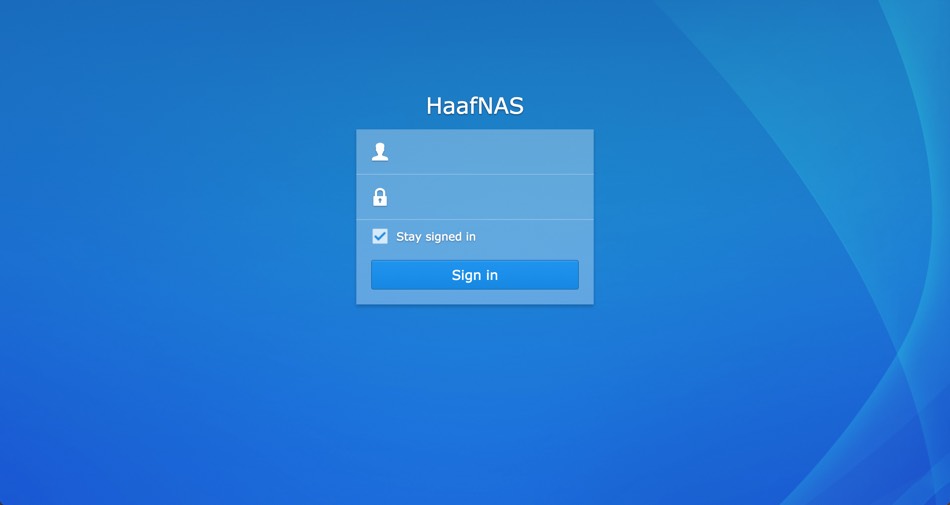
Steg 2: Gå till Control Panelen
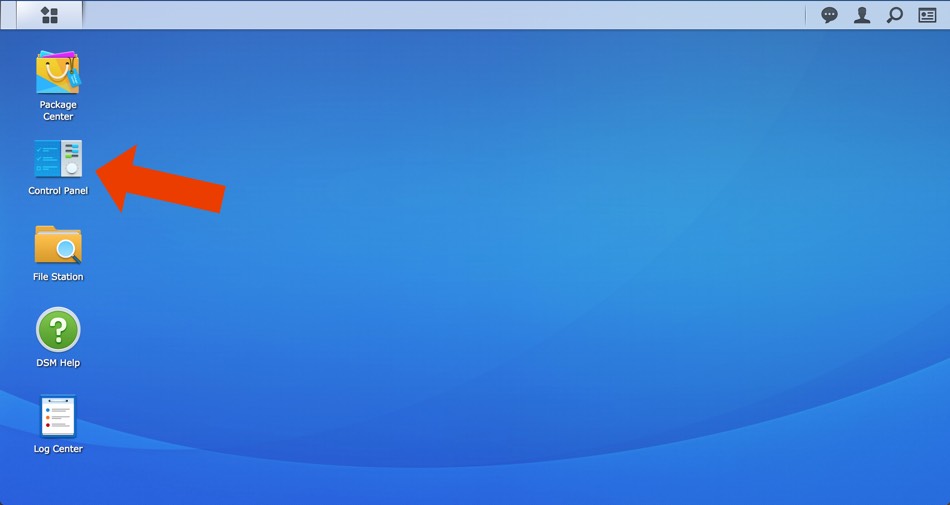
Steg 3: Öppna File Services
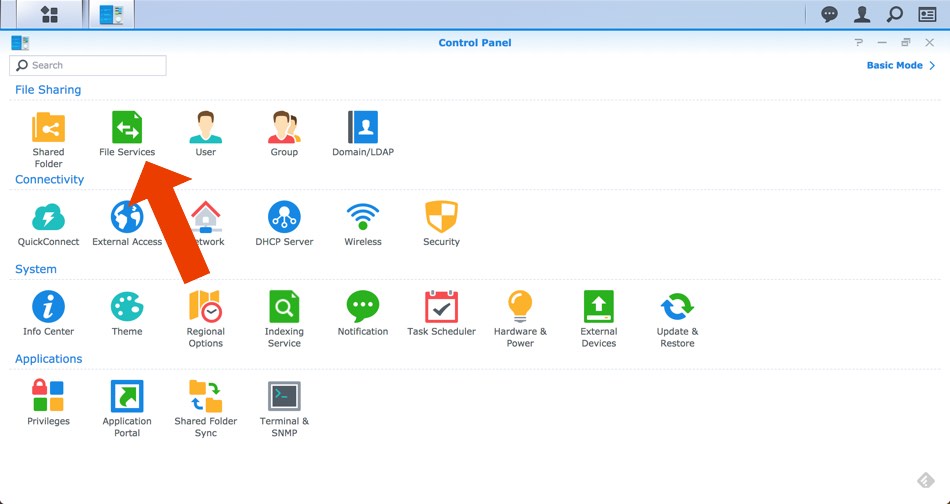
Steg 4: Klicka på Advanced Settings
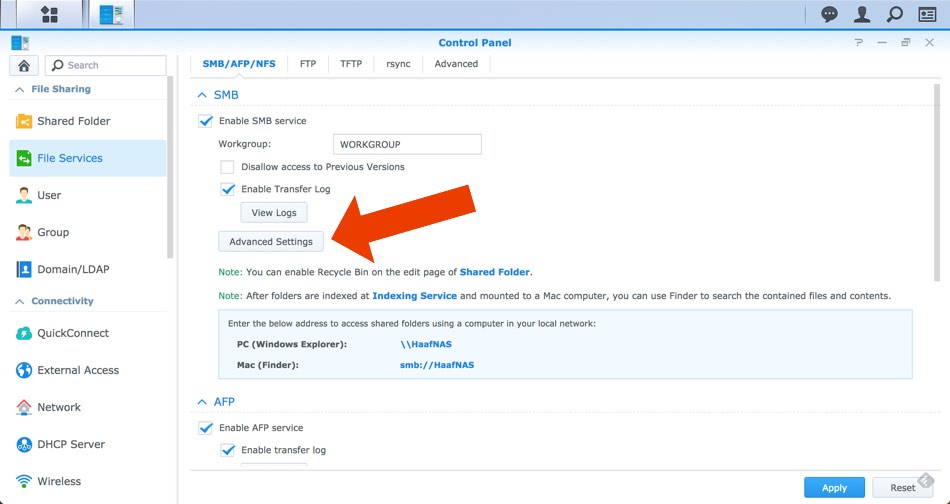
Steg 5: Ställ in din NAS för SMB3
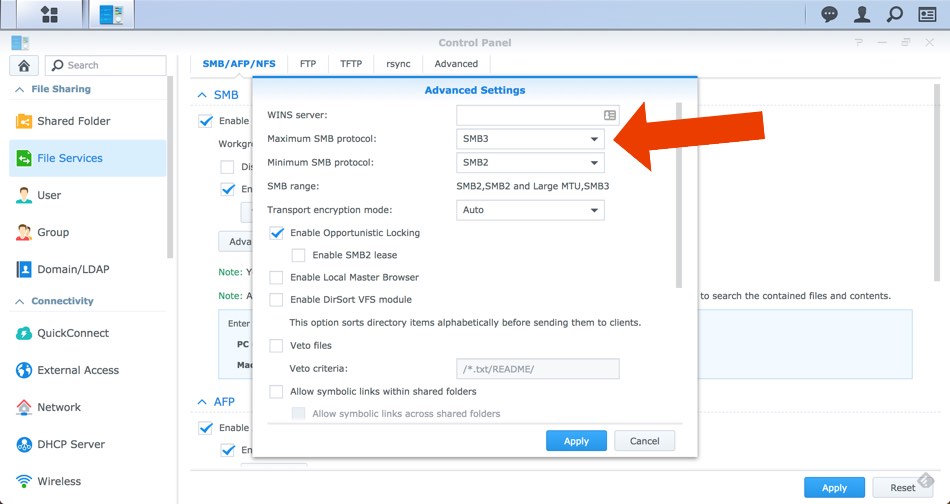
Här måste du göra två inställningar:
- Ändra Maximum SMB protocol > SMB3
- Ändra Minimum SMB protocol > SMB2
Säkerställ också att ”Enable Opportunistic Locking” är förkryssad och att ”Transport encryption mode” står i Auto-läge. Med senare versioner av DSM bör dessa redan vara förinställda i rätt lägen.
Steg 6: Spara inställningarna
När inställningarna sparas måste nätverksgränssnittet startas om på din NAS. Detta sköts automatiskt, men kontakten till nätverket bryts för några sekunder. Så fort det är klart kan du prova att överföra en fil till NAS:en med Windows.
Märker du någon skillnad?
På vår Synology 718+ märkte vi direkt en stor skillnad. Den högsta hastigheten ökade visserligen inte, men vi såg en stabil prestanda över 100MB/s med våra dubbla WD Red 3TB-diskar.

